iPhone에서 WhatsApp 상태가 표시되지 않는 문제 해결
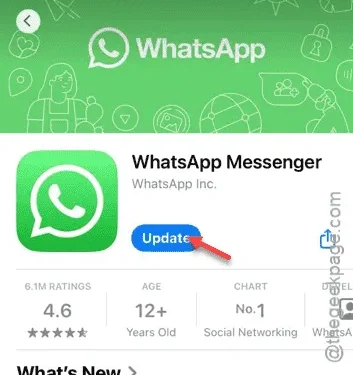
iPhone에 WhatsApp 상태가 표시되지 않는 문제가 있습니까? WhatsApp 상태 기능이 출시된 이후로 상태를 보고 업데이트하는 기능은 앱 사용에 필수적이 되었습니다. 상태를 볼 수 없거나 자신의 미디어를 업로드할 수 없는 경우 다음 솔루션이 문제를 해결하는 데 도움이 될 수 있습니다.
솔루션 1 – WhatsApp 업데이트
버그로 인해 이 문제가 발생하는 경우 WhatsApp을 업데이트하는 것이 가장 좋은 방법일 수 있습니다.
1단계 – 먼저 WhatsApp을 종료하고 App Store를 엽니다 .
2단계 – 검색 기능을 사용하여 ” WhatsApp “을 찾으세요.
3단계 – 검색 결과에서 WhatsApp 앱을 선택합니다.
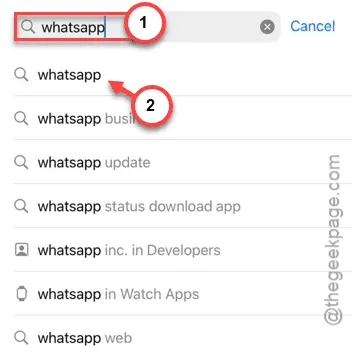
이렇게 하면 App Store 내의 앱 페이지로 이동합니다.
4단계 – 업데이트가 있으면 ” 업데이트 ” 버튼을 탭합니다.
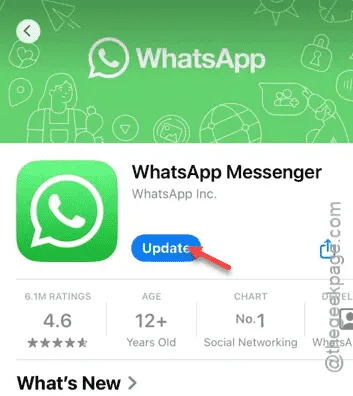
업데이트 후 WhatsApp의 상태 섹션을 다시 방문하여 문제가 해결되었는지 확인하세요.
그렇지 않은 경우 다음 수정으로 넘어가세요.
솔루션 2 – WhatsApp에 대한 백그라운드 앱 새로 고침 활성화
상태 업데이트에 액세스하려면 WhatsApp에서 백그라운드 앱 새로 고침을 활성화해야 합니다.
1단계 – iPhone에서 설정을 열어 시작하세요 .
2단계 – 아래로 스크롤하여 앱 섹션을 선택합니다.
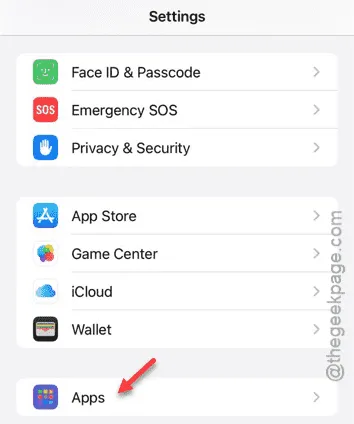
3단계 – WhatsApp 옵션을 찾아 선택합니다 .
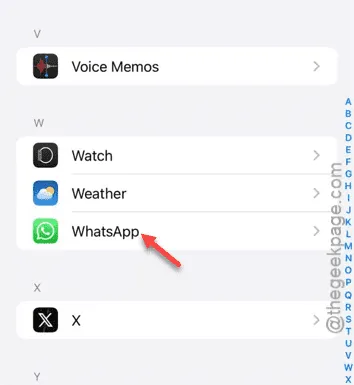
4단계 – “ 백그라운드 앱 새로 고침 ” 옵션을 활성화합니다.
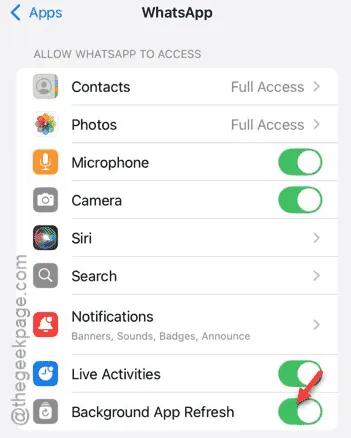
이 설정이 활성화된 상태에서 WhatsApp 상태 섹션으로 돌아가서 업데이트를 확인하세요.
솔루션 3 – 연락처 채팅 음소거 해제
연락처를 음소거한 경우 해당 연락처의 상태 업데이트를 볼 수 없습니다.
1단계 – WhatsApp을 열고 연락처를 검색합니다.
2단계 – 연락처를 찾으면 길게 눌러 ” 음소거 해제 “를 선택합니다.
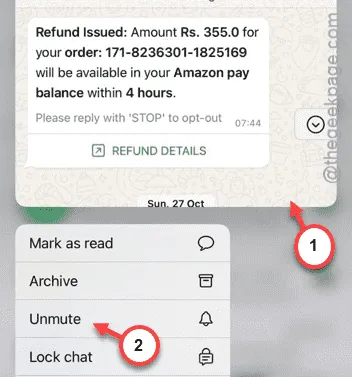
음소거를 해제하면 연락처의 상태가 다시 표시됩니다.
솔루션 4 – 계정 차단 확인
연락처에서 나를 차단한 경우(또는 그 반대의 경우), 해당 연락처의 상태는 표시되지 않습니다.
1단계 – WhatsApp을 실행합니다 .
2단계 – 문제가 있는 연락처를 검색합니다.
3단계 – 차단된 경우 프로필 사진을 볼 수 없습니다.
4단계 – 간단한 “안녕” 메시지를 보내보세요. 전달되지 않으면 차단된 것일 수 있습니다.
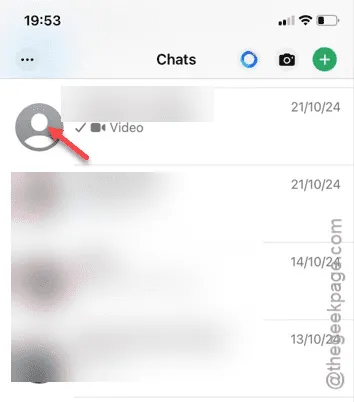
이 경우, 연락처에 차단을 해제해 달라고 요청해야 합니다. 차단을 해제하면 해당 연락처의 상태에 다시 접근할 수 있습니다.
또한 WhatsApp은 사용자가 자신의 상태를 보는 사람을 관리할 수 있도록 허용한다는 점을 명심하세요. 그들이 당신의 접근을 제한했다면, 당신은 그것을 볼 수 없을 것입니다. 다음으로, 문제가 당신의 기기에 있는지 확인하는 방법을 살펴보겠습니다.
솔루션 5 – 다른 장치에서 WhatsApp에 액세스
다른 기기에서 WhatsApp을 사용해 해당 기기에서 상태를 볼 수 있는지 확인해보세요.
1단계 – 원하는 웹 브라우저를 엽니다.
2단계 – “ WhatsApp Web ” 을 검색 하여 애플리케이션의 웹 버전에 액세스합니다.
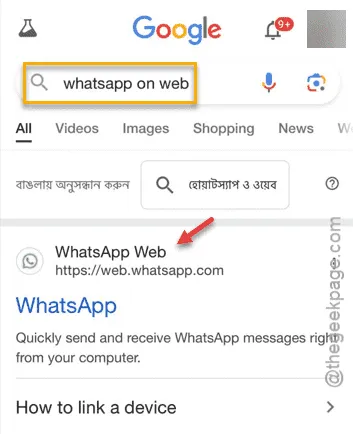
페이지의 지시에 따라 WhatsApp 계정으로 로그인하고 상태가 다시 나타나는지 확인하세요.


답글 남기기